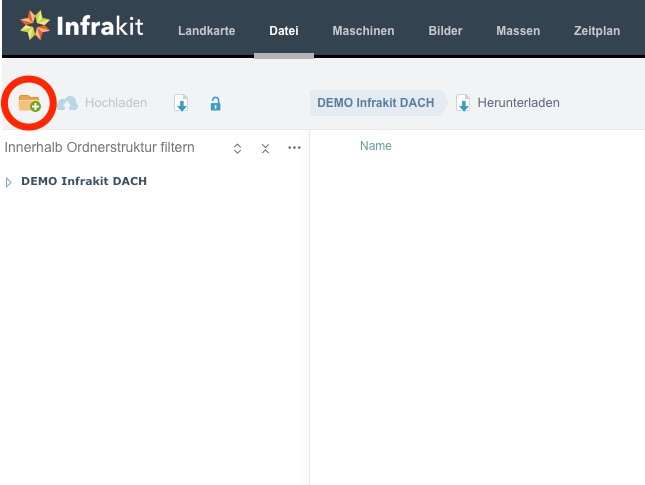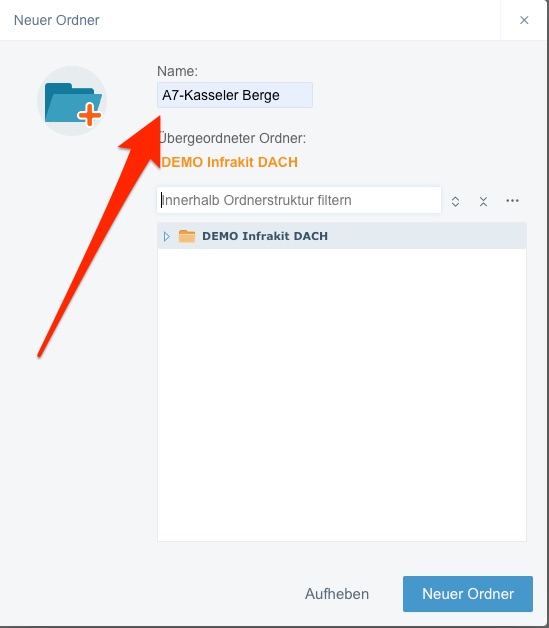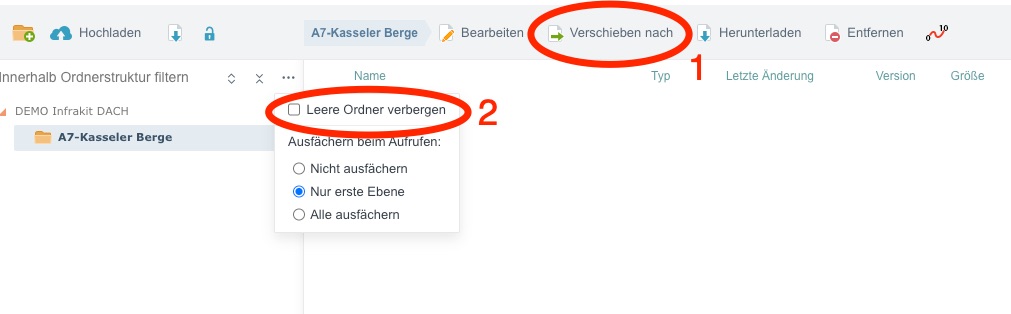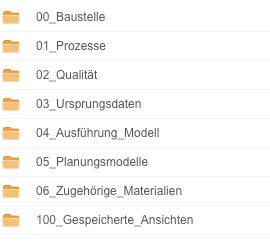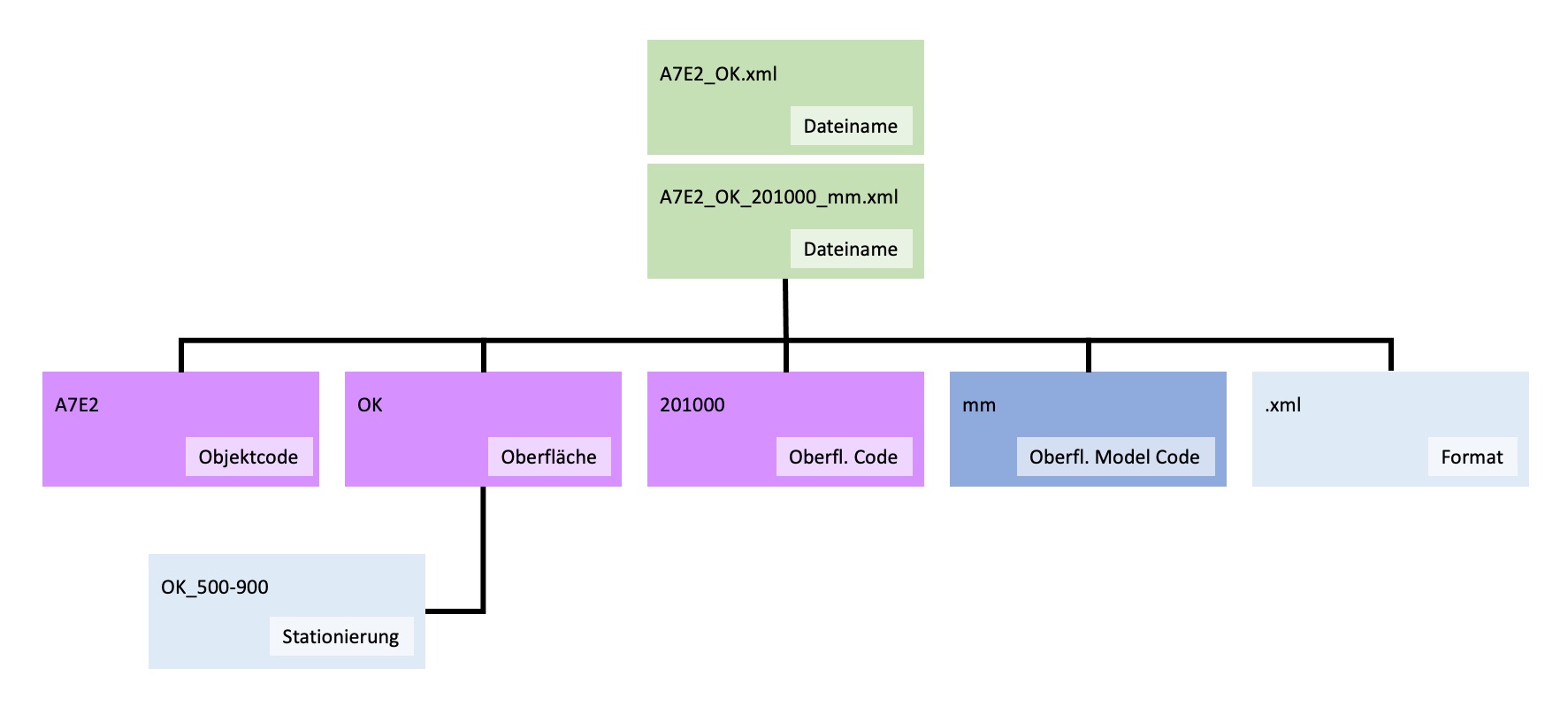Die InfraBIM-Ordnerstruktur wurde von buildingSMART Finnland gemeinsam mit allen wichtigen Branchenakteuren der Region entwickelt. Unterstützendes Material für diese Struktur ist online zu finden. Die verlinkte Seite diskutiert die "heilige Dreifaltigkeit" der Informationsmodellierung, einschließlich Anforderungen, Klassifizierungssystem und Datenaustauschformat:
BuildingSmartFinnland - InfraBIM (engl.)
Unter dem unten stehenden Link können Sie die komprimierte Ordnerstruktur mit englischen Klassifikationsnamen herunterladen:
InfraBIM-Ordnerstruktur (ZIP-engl.)
Hinweis! Sie können dieselbe Ordnerstruktur mit oder ohne Klassifizierungssystem verwenden und sie an die Bedürfnisse Ihres Projekts anpassen. Diese Struktur enthält jedoch einige allgemeine Ideen, die das digitale Informationsmanagement effizient machen.
Kurzanleitung für das Ablegen von Informationen in der InfraBIM-Ordnerstruktur
Erstellen Sie zunächst einen Stammordner auf der Infrakit-Dateiseite, indem Sie auf "Neuer Ordner" klicken (Punkt 1, in Abbildung 1 unten):
Abbildung 1. Stammordner im Infrakit erstellen
Es öffnet sich folgender Dialog, benennen Sie den Stammordner und klicken Sie auf Ordner erstellen. Eine Anleitung zum Benennen des Stammordners finden Sie im Kapitel "Namenskonvention".
Abbildung 2. Benennen Sie den Ordner in Infrakit
Abbildung 3. Optimieren der Ordnerstruktur
Ziehen Sie die ZIP-Ordnerstruktur einfach per Drag & Drop auf die Infrakit-Webseite. Der Upload-Dialog erscheint, bestätigen Sie den Upload. Wenn der Upload abgeschlossen ist, wird die Dateizeile grün und der Dialog kann geschlossen werden. Wenn Sie die Anzahl der Stammordner optimieren möchten, wählen Sie einfach die erste Ebene der Unterordner aus und verwenden Sie den Befehl "Verschieben nach" in Infrakit (Punkt 1 in Abbildung 3). Wenn Sie viele leere Ordner vermissen, stellen Sie sicher, dass die Option "Leere Ordner ausblenden" nicht angeklickt ist (Punkt 2 in Abbildung 3).
Zweck der Unterordner der ersten Ebene:
00_Baustelle: Schneller Zugriff auf Berichte aus Feldanwendungen. Heimat für Bilder, PDF-Berichte, Rohvermessungs- und Drohnenbilder
01_Prozesse: Verträge, Besprechungen, Kostenkontrolle, Risikomanagement, Baustellenjournal
02_Qualität: Abweichungsberichte, modellbasierte Qualitätssicherung, Überprüfung von Basisstationen, Nivellement und Vermessungsinstrumenten.
03_Ursprungsdaten: Ausgangsrohdaten, Fels und Boden aus Bohrungen, Basis für Messungen
04_Ausführungsmodelle: Modelle strukturiert nach InfraBIM-Klassifikation
05_Planungsmodelle: Konstruktionszeichnungen
06_Zugehörige Materialien: Sicherheit, Umwelt
Abbildung 3. Klassifizierung der Daten in der ersten Unterordnerebene
Namenskonventionen
Die Namen von Dateien und Ordnern müssen kurz und aussagekräftig sein, damit die Dateinamen den Inhalt eindeutig kennzeichnen. Die Namen von Dateien und Ordnern dürfen keine Leerzeichen, Buchstaben "å", "ä" oder "ö" oder andere regionale oder spezielle Zeichen enthalten. Erlaubt sind die Buchstaben A-Z und a-z, die Zahlen 0-9 sowie der Unterstrich und der Bindestrich. Die maximale Länge eines Verzeichnispfads, einschließlich der Dateinamen, beträgt 256 Zeichen. Diese Regeln erhöhen die Kompatibiliät zu unterschiedlichen Systemen.
Verzeichnisse: Es wird empfohlen, den Stammordner nach der Projekt-ID, dem Kurznamen und ggf. nach dem Zweck zu benennen, z. B. endgültiger Entwurf oder Ausführung. Die Unterordner der ersten Ebene klassifizieren Materialien, wie in Abbildung 3 dargestellt. Unterordner der zweiten Ebene klassifizieren die Daten noch weiter und beginnen typischerweise mit Klassen, die durch dreistellige Zahlen oder Alphabete bezeichnet werden. Die dritte und vierte Ebene enthalten den Dateninhalt. Es wird nicht empfohlen, eine fünfte Unterordnerebene zu erstellen.
Dateien: Dateien sind für verschiedene Anwendungsfälle und Einschränkungen optimiert. Daher ist es eine gute Praxis, Modelle nach Struktur aufzuteilen. Große Strukturen werden auch nach Stationen aufgeteilt. Die empfohlene Namenskonvention ist in der Abbildung 4 unten beschrieben, wobei E1R1 die Route bezeichnet, YYP den Kurznamen der Struktur, 500-900 Stationsbereich, 201000 Oberflächencode, mm steht für Geländemodellcode. Bei kleineren Projekten können einige der Informationen selbsterklärend sein oder aus anderen Gründen nicht benötigt werden. Solche Informationen könnten weggelassen werden. Es ist jedoch eine gute Praxis, Route (Objektcode), Oberflächenkurzname und Stationsbereich als Mindestanforderung an den Dateinamen zu betrachten. Die Dateien werden in den nach Strukturen unterteilten Ordnern abgelegt, so dass die Daten nach dem Oberflächencode gefunden werden, auch wenn dieser nicht im Dateinamen enthalten ist.
Abbildung 4. Benennungssystem für Dateien. Berücksichtigen Sie Objektcode, Oberflächenkurzname und Stationsbereich als Mindestanforderung.
Relevante Ordner für Field app
00_Baustelle/001_Fotos/: Alle vor Ort aufgenommenen Fotos
00_Baustelle/002_Vermessung/: Rohprotokoll der Punktevermessung
00_Baustelle/PDF_Berichte_in/: Ordner für ausgefüllte PDF-Berichte, wenn der Benutzer nicht weiß, wohin er sie schicken soll
01_Prozesse/015_Risikomanagement/: identifizierte Risiken zum Anzeigen / Senden
02_Qualitaet/211_Strukturelle_Elemente/: Lastplattendruckversuche zum Ansehen / Versenden
04_Ausfuehrungsmodell/9001_Kontrollpunkte/: Punkte zur Überprüfung der Gerätegenauigkeit
04_Ausfuehrungsmodell/: Modelle und Zeichnungen zum Anzeigen. Wenn Sie mehrere Abschnitte in Ihrem Projekt haben, wird empfohlen, die vorgeschlagene Ausführungsmodellstruktur für jeden Abschnitt zu kopieren (04_Execution_model\S1\0000_..)
05_Planungsdokumente/: Konstruktions-PDF's zur Ansicht
06_Zugehoerige_Materialien/610_Sicherheit/: Sicherheitsberichte zum Ansehen / Versenden
Relevante Ordner zum Einrichten des Projekts
01_Prozesse/090_PDF_Vorlagemn/: Ordner für bauseitig zu befüllende PDF-Vorlagen
04_Ausfuehrung_Modelle/: Modelle nach Struktur. Empfohlenes Format ist LandXML. Dieses kann auf viele Maschinensteuerungssysteme verteilt werden. Eine Struktur (Layer) in einer Datei einschließlich Oberflächenbruchlinien in den Quelldaten. Eine alternative Methode ist die Verwendung der Erweiterung Stringline layers. Achsen werden separat im Ordner "0000_Achsen" abgelegt.
04_Ausfuehrung_Modelle/9001_Kontrollpunkte/: Ordner für Messbasis, temporäre Kontrollpunkte und Punkte für die Kalibrierung. Empfohlener Code für Kalibierungskontrollpunkte ist "9999". Es wird empfohlen, diesen Ordner zur Einmessung von Totalstationen gemeinsam zu nutzen.
04_Ausfuehrung_Modelle/9002_Referenzzeichnungen/: Ordner für Referenzzeichnungen, 2D-Pläne, Lagepläne. Typischerweise ist eine optimierte DXF-Datei für viele Systeme gut, um die Gesamtsituation auf der Baustelle abzudecken.
04_Ausfuehrung_ Modelle/9003_Sperrbereiche/: Ordner für unterirdische Elektrokabel und ähnliches. Kann zur Erstellung von Warnhinweisen auf Maschinenkontrollsystemen verwendet werden.
Datenfluss von Infrakit zum Baustellenequipment
Das Baustellenequipment kann z. B. eines der aufgelisteten Systeme sein: Maschinensteuerungen, Totalstationen, RTK-Rover, Tablet-Computer, XR-Headsets, etc. Voraussetzung ist, dass die Ausrüstung unterstützt wird und in das Infrakit-Projekt integriert ist.
(siehe separate herstellerspezifische Anweisungen (https://support.infrakit.com/help/infrakit-link))
Generischer Datenfluss
Aktuelle Modelle werden von der Seite "Maschinen" des Infrakit OFFICE-Systems an einzelne Geräte adressiert. Gehen Sie auf die Registerkarte "Rechte verwalten" und wählen Sie Modelldateien und Ordner für die gewünschten Geräte aus. landXML-Quelldateien gehen direkt an verschiedene Anbieter, aber einige erfordern Umwandlungen in proprietäre Formate. Das Topcon File Flipping Utility ist in Infrakit integriert so dass ausgewählte Dateien automatisch für das Topcon System konvertiert werden. Leica und Topcon akzeptieren nur das in der Bedieneinheit der Maschinensteuerung eingestellte Koordinatensystem. Für das Xsite-System werden die Standortkalibrierung und andere Konfigurationen übernommen, wenn sie im Stammordner des Projekts vorhanden sind.
Trimble
Der Trimble File Flipper ist zur Zeit (Stand: 12/2020) ein externes Tool, so dass es erforderlich ist, die landXML-Quelldateien manuell in Trimble-Formate zu konvertieren.
- Für das GCS900-System: Konvertieren Sie SVD/SVL/CAL-Dateien und legen Sie sie mit dem gleichen Namen wie die landXML-Quelldatei in den entsprechenden Unterordner im Ordner /04_Ausfuehrung_Modelle/. SVD enthält TIN, SVL-Lineworks und CAL-Datei Standortkalibrierung.
- Für Earthworks-System: Konvertieren Sie die DSZ-Datei und legen Sie sie im entsprechenden Ordner "/04_Ausfuehrung_Modelle/EW_Modelle/" ab. Dies liegt daran, dass sich die Dateiverwaltung in Trimble Connected Community zwischen den Generationen unterscheidet und keine maschinenspezifischen Ordner für die Earthworks-Generation unterstützt. DSZ enthält TIN/Linienwerk und Standortkalibrierung in einer Datei. Benennen Sie die DSZ-Datei genauso wie die Quell-LandXML-Datei. Damit werden As-built Messpunkte automatisch mit der Quelldatei verknüpft sobald Sie übertragen werden.
As-built Messpunkte vom Baustellenlequipment zu Infrakit
Das Baustellenequipment kann z.B. eines der aufgeführten Systeme sein: Maschinensteuerungen, Totalstationen, RTK-Rover, hochpräziser Tablet-Computer, etc. Voraussetzung ist, dass die Ausrüstung unterstützt wird und in das Infrakit-Projekt integriert ist.
(siehe separate herstellerspezifische Anweisungen
(https://support.infrakit.com/help/infrakit-link))
Generischer Datenfluss
Messpunkte von Geräten werden in zwei Kategorien unterteilt. As-Build Punkte sind Messpunkte, die einen Bezug zu dem aktuellen Modell haben, in dem sie aufgemessen werden. As-built Punkte werden in Infrakit gesammelt und zur Anzeige der Qualität und des Fortschritts des Erdbauprozesses verwendet.
Die Log-Punkte, die ohne Verbindung zum Modell gemessen werden, werden als Log-Punkte betrachtet, die z.B. alte, im Untergrund gefundene Kabel darstellen können. Diese Punkte werden nicht zur automatischen Qualitäts- und Fortschrittsverfolgung verwendet.
Bei den meisten Systemen werden As-Built- und Log-Punkte automatisch mit einer herstellerspezifischen Frequenz synchronisiert.
Leica MC-1 System
MC-1 Log-Punkte werden von der ConX-Schnittstelle zum Zeitpunkt des Schreibens nicht gefunden. Abhilfe schaffen Sie, indem Sie die Messpunkte von der ConX-Seite als csv-Datei herunterladen und manuell in die As-Built-Seite in Infrakit importieren.